Jak długo trwa usuwanie iPhone'a – ciekawostki i warto wiedzieć
Adela D. Louie, Ostatnia aktualizacja: September 9, 2022
Jest wielu użytkowników iPhone'a, którzy z jakiegoś powodu chcą usunąć swój iPhone. Niektórzy chcieliby oddać komuś swojego starego iPhone'a lub chcieliby go sprzedać, ponieważ chcą uaktualnić do nowego modelu iPhone'a. Są też użytkownicy, którzy chcieliby po prostu usunąć iPhone'a, aby chronić swoje dane osobowe lub naprawić niektóre błędy i usunąć wirusy z iPhone'a.
Jednak, gdy próbujesz Wymaż iPhone'a, też chciałbyś wiedzieć ile czasu zajmuje wymazanie iPhone'a czy się spieszysz, czy nie. Ten proces różni się w zależności od szybkości działania iPhone'a lub wystąpienia nieoczekiwanych zakłóceń i tak dalej.
Dlatego w tym poście pokażemy, ile czasu zajmuje usunięcie iPhone'a i jak możesz przyspieszyć ten proces. Upewnij się, że przeczytałeś ten post do końca, aby móc rozwiązać ewentualne problemy i uzyskać odpowiedź na swoje pytanie.
Część #1: Szybki i idealny proces usuwania iPhone'a – jak długo trwa usuwanie iPhone'a Część #2: Jak długo trwa usuwanie iPhone'a - w zależności od metody Część #4: Wniosek
Część #1: Szybki i idealny proces usuwania iPhone'a – jak długo trwa usuwanie iPhone'a
Idealny proces, gdy chcesz wymazać iPhone'a, jest naprawdę szybki i prosty. Poniżej znajduje się odpowiedź, ile czasu zajmuje usunięcie iPhone'a w idealnym procesie.
- Jeśli planujesz usunąć iPhone'a za pomocą Find My iPhone, ten proces powinien zająć około 5 minut.
- Jeśli planujesz użyć swojego iCloud aby usunąć iPhone'a, ten proces zwykle zajmuje tylko około 10-15 minut.
- Jeśli zamierzasz używać ustawień na swoim iPhonie, ukończenie procesu może zająć tylko mniej niż 10 minut.
- A jeśli w Twoim iPhonie nie ma żadnych danych, to zajmie to tylko minutę.
Część #2: Jak długo trwa usuwanie iPhone'a - w zależności od metody
Zwykle proces wymazywania iPhone'a to tylko szybka rzecz. Wszystko, czego potrzebujesz, to stabilne połączenie sieciowe, niezależnie od tego, czy jest to komórkowa transmisja danych, czy Wi-Fi, i powinno to być zrobione w ciągu kilku minut. Chociaż czas przetwarzania zależy od tego, czy próbujesz usunąć całą zawartość iPhone'a i ustawienia, czy też usuwasz iPhone'a za pomocą iCloud.
Wymazywanie całej zawartości i ustawień z iPhone'a – ile czasu zajmuje usunięcie iPhone'a
Jeśli zamierzasz usunąć całą zawartość iPhone'a, która zawiera Twoje ustawienia, ten proces może potrwać około 10 minut. Jeśli używasz starego modelu iPhone'a, może to potrwać dłużej niż 10 minut. Dzieje się tak, ponieważ system, który ma, nie jest taki sam, jak nowe, które mamy dzisiaj. A jeśli w tym przypadku ukończenie procesu zajmie ci około godziny, musisz to naprawić.
Należy również pamiętać, że jeśli zamierzasz usunąć całą zawartość i ustawienia z iPhone'a, wszystkie jego funkcje zostaną przywrócone do ustawień fabrycznych. A wymazywanie całej zawartości iPhone'a i jego ustawień można faktycznie wykonać za pomocą iTunes w Twoim komputerze.
Wymaż całą zawartość AUstawienia na iPhonie z iTunes:
- Upewnij się, że masz zainstalowaną najnowszą wersję iTunes na swoim komputerze.
- Podłącz iPhone'a do komputera za pomocą przewodu USB.
- Wybierz iPhone pod paskiem menu u góry ekranu.
- Wybierz Konto opcja na ekranie.
- Wtedy będzie opcja, aby Skasuj całą zawartość i ustawienia.
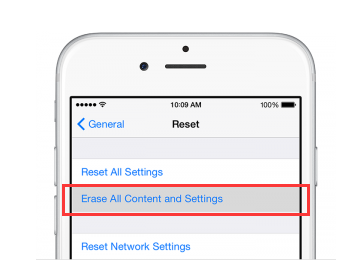
Szybka naprawa:
Jeśli ten proces trwa zbyt długo, problem dotyczy nie tylko połączenia internetowego. Więc to, co będziesz musiał zrobić, to wykonać a hard reset na Twoim iPhonie. To dlatego, że jest to najlepsza alternatywa dla tego procesu. W ten sposób będziesz mógł szybciej usunąć całą zawartość i ustawienia z urządzenia iPhone. A wykonanie twardego resetu na iPhonie zależy od posiadanego modelu.
Wymaż całą zawartość za pomocą iCloud – ile czasu zajmuje usunięcie iPhone'a
Teraz, jeśli wolisz używać iCloud do usuwania całej zawartości iPhone'a, ukończenie procesu może zająć około 10-15 minut. A jeśli zdarzy się, że zajmie Ci to dłużej niż wspomniany czas, to czas to naprawić, ponieważ na pewno jest z tym coś nie tak.
Zanim jednak przejdziesz i użyjesz tego procesu, musisz wiedzieć, że ta metoda nie obejmuje wymazania iPhone'a. Twoje urządzenie zostanie wymazane tylko wtedy, gdy jest połączone z siecią Wi-Fi. A ten proces będzie zależał od tego, jak stabilne i szybkie jest twoje połączenie internetowe.
Wymaż iPhone'a za pomocą funkcji Znajdź mój iPhone — jak długo trwa wymazywanie iPhone'a
Korzystanie z funkcji Znajdź mój iPhone w celu wymazania iPhone'a zwykle zajmuje tylko 5 minut. Jeśli w każdym razie, jeśli spędzasz więcej niż 5 minut do godziny, czekając na zakończenie tego procesu, musi być coś nie tak, co musisz naprawić.
Wymaż zawartość na iPhonie za pomocą Znajdź mój iPhone:
- Otwórz dowolną przeglądarkę na swoim komputerze.
- Następnie przejdź do witryny iCloud.
- Zaloguj się do swojego Apple ID i hasła, których używasz na swoim iPhonie.
- Po zalogowaniu się idź dalej i wybierz dalej Find My iPhone.
- Następnie kliknij ikonę urządzenia na ekranie.
- Wybierz Kasowanie danych.
- A następnie kliknij wymazać na ekranie.
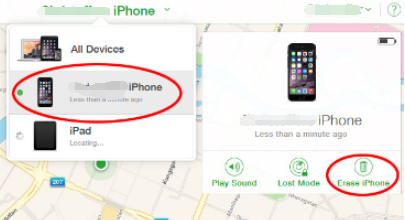
Szybka naprawa:
Jeśli w przypadku, gdy Twój iPhone zajmuje zbyt dużo czasu, aby ukończyć ten proces, będziesz musiał sprawdzić, czy masz stabilne połączenie. Ponieważ przy słabym połączeniu internetowym lub jego braku, proces ten będzie miał przerwy, co powoduje, że zajmuje on zbyt dużo czasu.
Część #3: Jak długo trwa usuwanie iPhone'a – najlepszy i najszybszy sposób
Jeśli szukasz najszybszego sposobu na wymazanie iPhone'a bez martwienia się o niezawodność urządzenia iPhone, jest to zdecydowanie najlepsza rzecz, jaką powinieneś zrobić. Musisz mieć FoneDog iPhone Cleaner zainstalowane na twoim komputerze.
Darmowe pobieranie Darmowe pobieranie
FoneDog iPhone Cleaner jest znany z tego, że jest najlepszym dostępnym środkiem czyszczącym na iOS. To narzędzie będzie w stanie wyczyścić wszystkie pliki, których już nie potrzebujesz na swoim iPhonie. Obejmuje to czyszczenie niepotrzebnych plików, dużych plików, usuń aplikacje na swoim iPhonie, skompresuj swoje zdjęcia lub je wyeksportuj.
Dzięki FoneDog iPhone Cleaner możesz również trwale usunąć wszystkie dane z iPhone'a. Wystarczy jedno kliknięcie, a wszystkie dane, które masz na swoim iPhonie, znikną. Ten proces może zająć tylko kilka kliknięć i tylko kilka minut Twojego czasu i jest to gwarancja, że jesteśmy dumni, że możemy zaspokoić potrzeby wszystkich naszych użytkowników.
FoneDog iPhone Cleaner może również usunąć wszystkie prywatne dane, które masz na iPhonie, a także aplikacje, które zdecydujesz się usunąć. Jeśli chcesz usunąć pliki na swoim iPhonie i zrobić to, wybierając tylko te, które chcesz usunąć, to jest to najlepsze narzędzie dla Ciebie. Dzięki temu możesz selektywnie usuwać dane, które chcesz na urządzeniu iPhone. Możesz usunąć swoje wiadomości, zdjęcia, filmy, dzienniki połączeń, kontakty, pamięć podręczną przeglądarki i wiele więcej.
Jak długo trwa usuwanie iPhone'a za pomocą FoneDog iPhone Cleaner? Aby pokazać, jak łatwo i szybko FoneDog iPhone Cleaner usuwa dane z iPhone'a, poniżej znajduje się kilka kroków, które możesz wykonać.
Krok #1: Pobierz FoneDog iPhone Cleaner
Zainstalować FoneDog iPhone Cleaner na swoim komputerze. A kiedy już zainstalujesz narzędzie na swoim komputerze, uruchom je. Następnie z głównego interfejsu wprowadź swój adres e-mail i otrzymany od nas kod rejestracyjny na ekranie, abyś mógł je wypełnić.

Krok #2: Podłącz iPhone'a do komputera
Po pomyślnym zarejestrowaniu się w narzędziu możesz teraz podłączyć iPhone'a do komputera. Po rozpoznaniu iPhone'a na ekranie pojawi się wyskakujące okienko. W tym wyskakującym okienku po prostu kliknij Zaufaj przycisk, a następnie wprowadź hasło swojego iPhone'a na ekranie. W ten sposób zaufa komputerowi, którego używasz.
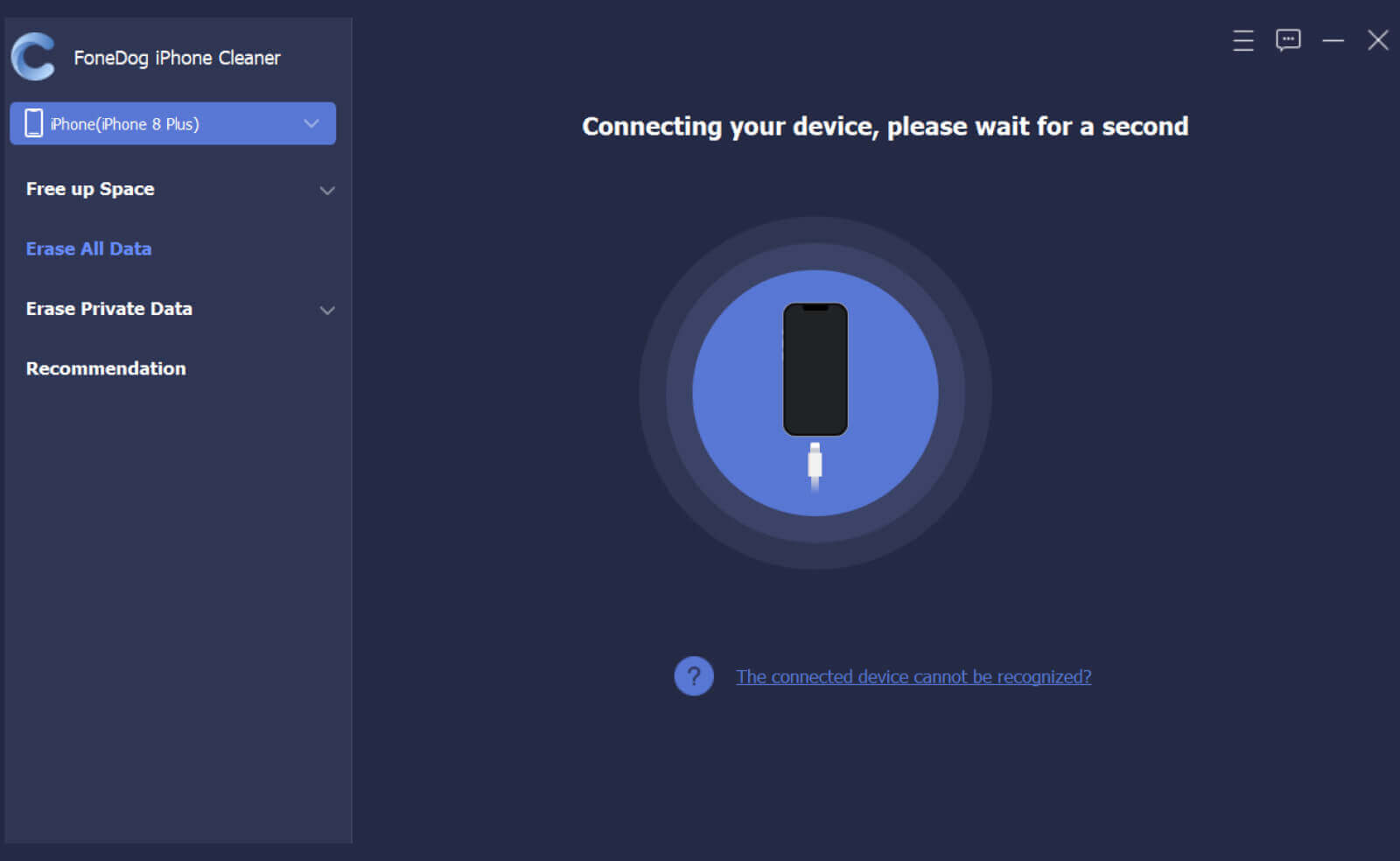
Krok #3: Wybierz opcję Wymaż wszystkie dane
Następnie na ekranie będziesz mógł zobaczyć różne opcje z lewej strony. Stamtąd po prostu kliknij Usunąć wszystkie dane opcja.
UWAGA: Przed kontynuowaniem upewnij się, że funkcja Znajdź mój iPhone jest wyłączona.

Krok 4: Wybierz poziom bezpieczeństwa
Następnie następną rzeczą, którą musisz zrobić, to wybrać poziom bezpieczeństwa, który chcesz zastosować podczas procesu usuwania. Tutaj możesz wybrać jeden z trzech poziomów na ekranie.
- Bezpieczeństwo niskiego poziomu
- Zabezpieczenia średniego poziomu
- Bezpieczeństwo na wysokim poziomie
Wybierz jedną z opcji, a następnie kliknij Start na ekranie, aby rozpocząć usuwanie danych z iPhone'a.
Krok #5: Usuń wszystkie dane z iPhone'a
Po wybraniu poziomu bezpieczeństwa dla procesu możesz teraz kontynuować i usunąć wszystkie dane z urządzenia iPhone. Musisz upewnić się, że w tle nie działają żadne aktualizacje i programy. Jeśli nie ma, to idź dalej i wejdź 0000 na ekranie, a następnie kliknij wymazać przycisk poniżej. Spowoduje to rozpoczęcie usuwania wszystkich danych, które masz na swoim iPhonie.
UWAGA: Istnieją pewne dane, które nie zostaną usunięte z iPhone'a, takie jak dane z aplikacji do plików, hasło, które masz w Ustawieniach, hasło Wi-Fi, hasło urządzenia, poczta głosowa i inne.

Ludzie również czytająDowiedz się, jak usunąć iPada bez hasła w 2022 r.Dowiedz się więcej o Snapchat Message Eraser w 2022 r.
Część #4: Wniosek
A teraz odpowiedzieliśmy na twoje pytanie, ile czasu zajmuje usunięcie iPhone'a. Jak widać, zależy to w rzeczywistości od tego, w jaki sposób planujesz usunąć wszystkie dane z urządzenia iPhone. A jeśli wystąpią pewne opóźnienia w porównaniu z rzekomym czasem, o którym wspomnieliśmy dla każdego procesu, uwzględniliśmy również kilka szybkich poprawek, jak przyspieszyć działanie.
Jeśli jednak naprawdę szukasz sposobu na najszybsze wymazanie iPhone'a i nie chcesz doświadczać żadnych opóźnień ani przerw ani żadnych innych złych interakcji podczas usuwania iPhone'a, to FoneDog iPhone Cleaner jest najlepszy narzędzie, którego powinieneś użyć. FoneDog iPhone Cleaner jest znany z tego, że jest najlepszym narzędziem do czyszczenia iPhone'a, a to narzędzie jest wysoce zalecane przez wielu użytkowników ze względu na jego wydajność, bezpieczeństwo w użyciu i szybkie zakończenie procesu. A najlepsze jest to, że jest bardzo łatwy w użyciu, więc nie musisz się martwić o popełnienie błędu.
Zostaw komentarz
Komentarz
Gorące artykuły
- Kompletny przewodnik dotyczący czyszczenia pamięci podręcznej programu Photoshop
- Jak wyczyścić listę czytelniczą na iPhonie: przewodnik dla Ciebie
- Jak wyczyścić pliki do pobrania na iPhonie: przewodnik dla Ciebie
- 2 potężne sposoby czyszczenia pamięci podręcznej Instagram na iPhonie
- Prosty przewodnik na temat czyszczenia miejsca na dysku na komputerze Mac
- Jak czyścić pamięć podręczną i pliki tymczasowe na komputerze Mac [Recenzje 2020]
- Jak łatwo wyczyścić pamięć podręczną YouTube na iPhonie [Przewodnik 2022]
- Kompletny przewodnik po tym, jak wyczyścić pamięć podręczną na komputerze Mac
/
CIEKAWYDULL
/
PROSTYTRUDNY
Dziękuję Ci! Oto twoje wybory:
Doskonały
Ocena: 4.7 / 5 (na podstawie 64 oceny)
